엑셀에서 셀에 값을 입력할 때 값을 제한해야 할 경우가 있습니다.
특히 숫자 값을 입력할 때 양수만 입력하거나 음수만 입력해야 한다면 입력 값 제한을 어떻게 하면 될까요?
이 같은 작업이 필요한 경우 데이터 유효성 검사를 활용하면 쉽게 셀 입력 데이터를 제한할 수 있습니다.
이번 글에서는 Excel 엑셀에서 셀에 음수 또는 양수 값만 입력하도록 제한하는 방법(입력 값 제한)에 대해 알아보겠습니다.
Excel에서 양수 값만 입력 허용 방법
엑셀의 셀에 양수 값만 입력하도록 제한하는 방법에 대해 먼저 알아보겠습니다.
1. 입력 값을 제한 할 셀을 먼저 선택합니다.
2. 상단 리본 메뉴의 데이터를 선택하고, 데이터 도구 메뉴에서 [데이터 유효성 검사]-[데이터 유효성 검사] 메뉴를 클릭해 줍니다.
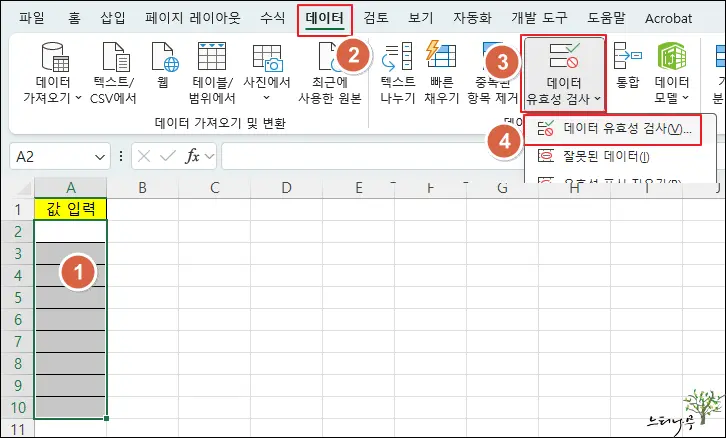
3. 선택한 셀에 양수 값만 입력 받도록 하기 위해 [설정] 탭에서 제한 대상을 [정수]로 선택하고 제한 방법 [>=](크거나 같은)을 선택합니다. 그리고 최소값에 0을 입력하고 확인을 클릭합니다.
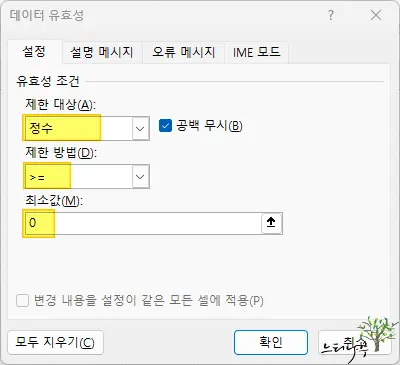
4. 그럼 선택한 셀은 0 또는 0보다 큰 양수만 입력할 수 있게 됩니다.
만약 음수 값을 입력하게 되면 아래와 같은 오류 창이 나타나게 됩니다.
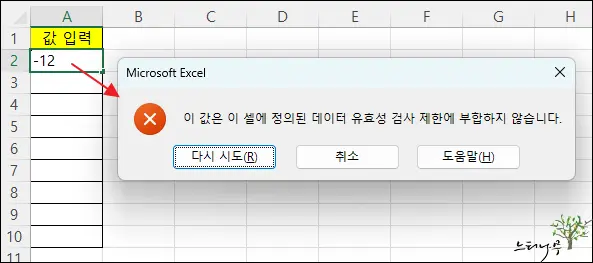
Excel에서 음수 값만 입력 허용 방법
이번에는 엑셀의 셀에 음수 값만 입력하도록 제한하는 방법에 대해 알아보겠습니다.
1. 입력 값을 제한 할 셀을 먼저 선택합니다.
2. 상단 리본 메뉴의 데이터를 선택하고, 데이터 도구 메뉴에서 [데이터 유효성 검사]-[데이터 유효성 검사] 메뉴를 클릭해 줍니다.
3. 선택한 셀에 음수 값만 입력 받도록 하기 위해 [설정] 탭에서 제한 대상을 [정수]로 선택하고 제한 방법 [<=](작거나 같은)을 선택합니다. 그리고 최대값에 0을 입력하고 확인을 클릭합니다.
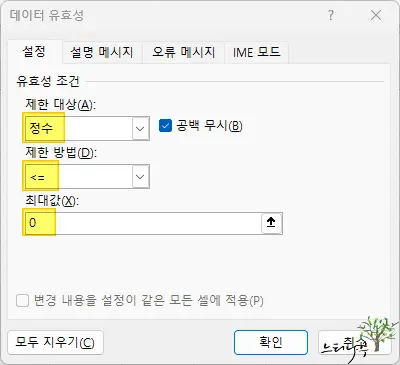
4. 그럼 선택한 셀은 0 또는 0보다 작은 음수만 입력할 수 있게 됩니다.
만약 양수 값을 입력하게 되면 아래와 같은 오류 창이 나타나게 됩니다.
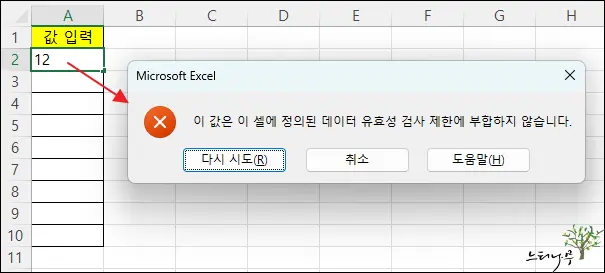
마무리
이상으로 데이터 유효성 검사를 사용하여 셀 값에 양수 또는 음수만 입력하도록 제한 방법에 대해 알아보았습니다.
숫자가 아니 문자를 입력하면 당연이 동일한 오류가 발생하게 됩니다.
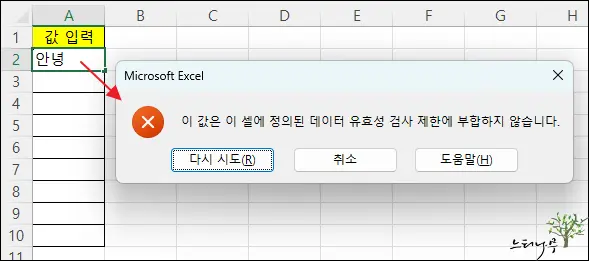
만약 0의 입력까지 제한할 경우 제한 방법을 등호(=) 부호를 제외하고 [<] 또는 [>]로 선택하면 됩니다.
숫자 데이터를 입력할 때 양수 또는 음수만 입력할 수 있도록 강제하는 경우는 의외로 많이 사용됩니다.
작업자의 입력 오류를 줄이기 위해 데이터 유효성 검사를 사용하여 입력 값 제한을 설정하는 방법은 적극 활용해 보시기 바랍니다.
※ 함께 읽으면 도움이 될 만한 다른 포스팅 글입니다.
♥ 이 글이 도움이 되었기를 바랍니다. ^-^
댓글로 흔적을 남겨 주세요.